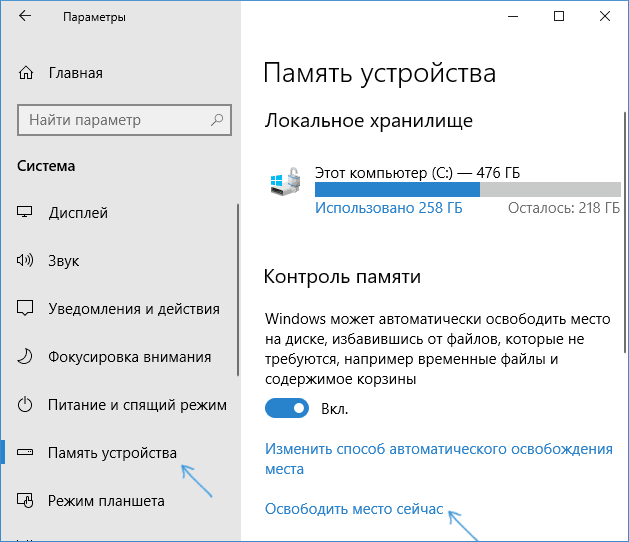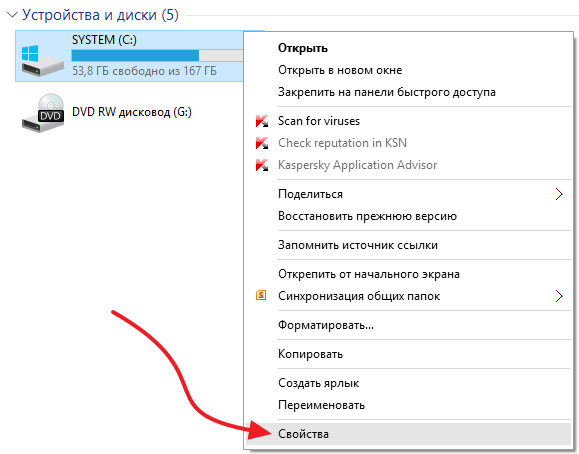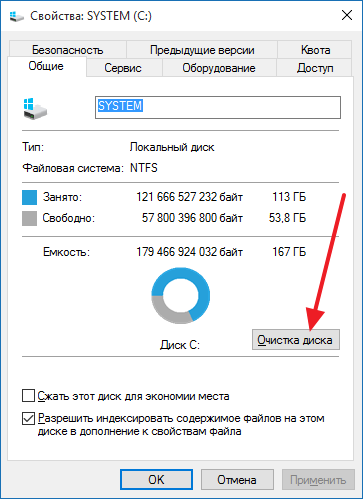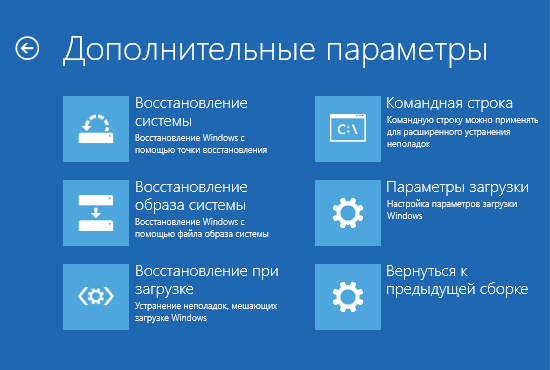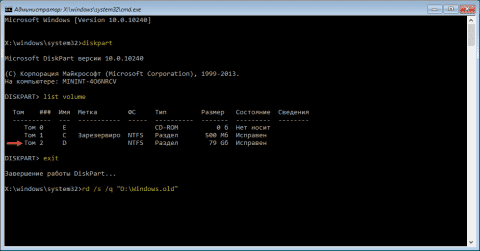Инструкция по удалению папки Windows old
Инструкция по удалению папки Windows old

Наверное, почти каждый, кто следит за свободным местом на системном диске замечал необычную директорию windows.old «000», которая обычно весит около 10 – 15 Гб. Что достаточно много, если объемы памяти ограничены, что характерно при использовании SSD накопителей, когда приходится следить за каждым свободным гигабайтом.
И тут появляется вопрос, windows old — что это за папка, так ли она нужна или можно ее удалить? Это бы позволило освободить немало места, которое можно использовать для весьма приоритетных задач. Поэтому давайте рассмотрим этот вопрос более подробно.
- Можно ли удалять папку windows old
- Как удалить папку windows old в Windows 10 и 8
- Второй способ – средство очистки
- Третий способ – командная строка
- Четвертый способ – задействуем планировщик заданий
- Как удалить папку windows old в Windows 7
- Универсальные методы
- Видео инструкция
Через приложение Параметры Windows
Чтобы удалить папку Windows.old в приложении «Параметры Windows», нажмите на панели задач кнопку Пуск и далее выберите Параметры  или нажмите на клавиатуре сочетание клавиш
или нажмите на клавиатуре сочетание клавиш  + I.
+ I.

В открывшемся окне приложения «Параметры Windows» выберите Система.

Далее перейдите на вкладку Память устройства и в правой части окна, в разделе Локальное хранилище выберите диск на котором установлена операционная система.

В следующем окне выберите Временные файлы .

Далее установите флажок в чекбоксе опции Предыдущие установки Windows и нажмите кнопку Удалить файлы .

Через некоторое время файлы предыдущей установки Windows будут удалены.

Удалять старые файлы нужно только тогда, когда компьютер работает стабильно, вы обновили ОС до последней версии и не собираетесь в будущем возвращаться к «семерке» или «восьмерке». 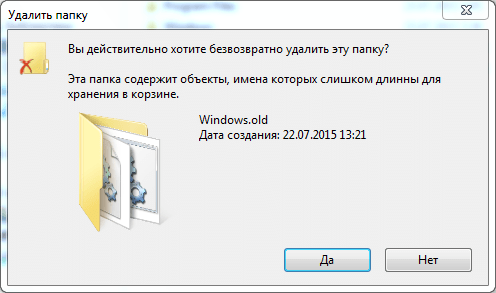
С помощью утилиты «Очистка диска»
В последних версиях операционной системы появилась возможность удалить данный файл через настройки. Рассмотрим вариант как для новой сборки Windows 10, так и для более ранних.
Сборка 1803 April Update и новее
Начиная со сборки 1803, которая вышла весной 2018 года, можно удалить файлы предыдущей ОС из настроек системы:
- Зайдите в «Параметры» через меню «Пуск» (либо комбинацией клавиш Win+I).
- Пункт «Система» → «Память устройства».

- «Контроль памяти» → «Освободить место сейчас».

После завершения процесса на системном диске исчезнет папка Windows.old и не будет занимать место на накопителе.
Предыдущие сборки Windows 10
Чтобы удалить папку Windows.old:
- Зайдите в «Мой компьютер» (под записью Администратора) и на диске с установленной операционной системой, нажав правой кнопкой мыши, выберете раздел «Свойства».

- «Свойства системного диска» → «Очистка диска»

- временные файлы установки ОС;
- файлы журнала обновлений ОС.
Подробнее процесс удаления данной папки можно посмотреть на видео:
Через Командную строку
Удалить Windows.old можно также через командную строку:
- Меню «Пуск» → Поиск → Командная строка (под записью Администратора).
- Введите: rd /s /q c:windows.old
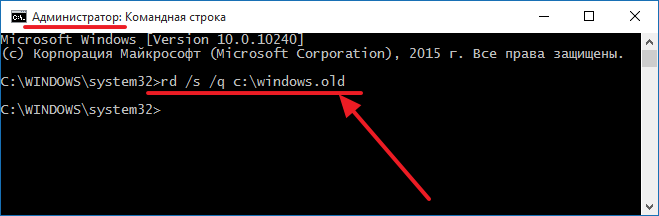
WS позволит удалить скрытые папки $Windows.
WS, в которых содержится служебная информация после обновления ОС, если они не удалились утилитой «Очистка диска».
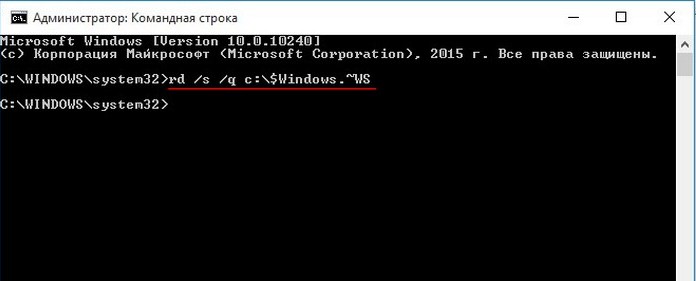
Через Командную строку при перезагрузке компьютера
Еще один способ, как удалить старую версию Windows:
- Меню «Пуск» → Перезагрузка (с удерживаемой кнопкой Shift).
- Выбор действия → Диагностика → Дополнительные параметры → Командная строка.

- После этого произойдет перезагрузка компьютера и откроется Командная строка. Назначение букв в среде восстановления происходит по другому принципу, поэтому запустите diskpart, чтобы узнать, где установлена операционная система.
- Выполните в утилите diskpart команду list volume , после чего вы увидите, на каком диске установлена ОС. Для выхода из diskpart введите exit .
- Для удаления папки Windows.old введите: rd/s /q “Имя тома:Windows.old” где «Имя тома» – буква диска с установленной ОС.

- Закройте Командную строку и выберете «Продолжить» для дальнейшей загрузки операционной системы.
Для чего нужна папка Windows.old
После апгрейда на свежую операционку вы обнаружите директорию, которая может занимать десятки гигабайт. Разумеется, возникает резонные вопросы, а для чего эта папка нужна, что в ней хранится, и можно ли её удалить?
Название более чем говорящее. В этом месте будут храниться файлы, необходимые для резервного восстановления на ту версию операционной системы, с которой произошел апдейт. Разработчики предусмотрели тот факт, что далеко не всем пользователям понравится новая ОС. Поэтому всегда остается вариант отката назад.

Если зайти в эту папку, вы увидите три основных подпапки:
- Windows – самая операционная система.
- Documents and Settings – персональные документы и медиафайлы пользователя.
- ProgramFiles – ранее установленные утилиты.
Структура такая же, как и в любой версии Windows. Как вы уже поняли, в директории windows.old содержится не только информация для резервного восстановления. В ней также хранятся персональные данные, созданные пользователем вручную. Поэтому вы можете найти какой-то файл по тому же адресу, что и ранее, только внутри этой папки. Однако не следует затягивать с этим делом. Обновленная операционная система в автоматическом режиме удалит эту папку через какое-то время.

Папка Windows.old в Windows 10/8/7

Папка Windows.old создается, если выполняются следующие условия:
- Вы устанавливаете более новую версию Windows на компьютер, на котором установлена более ранняя версия Microsoft Windows.
- Вы выполняете пользовательскую установку Windows Vista, Windows 7 или Windows 8 вместо установки обновления.
- Вы устанавливаете Windows Vista, Windows 7 или Windows 8 на диск, на котором установлена Windows XP, Windows 2000, Windows Vista, Windows 7 — в зависимости от обстоятельств.
Эта папка Windows.old содержит следующие папки из вашей старой установки Windows:
- Windows
- Документы и настройки
- Программные файлы
Вы можете использовать эту папку для получения любых документов из вашей старой установки, как показано ниже:
- Нажмите Пуск, введите % systemdrive% Windows.old в поле «Начать поиск» и нажмите Enter.
- Получите файлы из папки Windows.old.
В качестве альтернативы вы можете просто использовать инструмент восстановления личных файлов в Windows 8, чтобы получить файлы из папки Windows.old.
Вариант 1. Использование функции очистки диска для удаления папки Windows.old (наша рекомендация)
Нажимаем одновременно на клавиши Win + R (клавиша Win находится между клавишами Ctrl и Alt) и забиваем в появившееся окошко cleanmgr и потом жмем кнопочку ОК. В появившимся окне выбираем диск где установлена Windows и жмем на кнопочку ОК.

Далее следует нажать на кнопку Очистить системные файлы

Далее следует поставить галочку у пункта Предыдущие установки Windows и нажать кнопочку ОК – для запуска процедуры очистки.

Когда операция будет закончена, папка Windows.old будет удалена с вашего компьютера.
Удаление папки Windows.old средствами операционной системы Windows
Шаг 1 Откройте папку Этот компьютер , выберите системный диск, на котором установлена система и нажмите правую клавишу мыши. Затем выберите меню Свойства

Шаг 2 В появившемся окне нажмите на кнопку Очистка диска

Шаг 3 Подождите некоторое время и у вас откроется новое окно, где в нижней части будет две кнопки, на одну из которых нужно будет нажать – кнопка Очистить системные файлы

После этого программа начнет оценку объема места, которое можно будет освободить. Процесс займет несколько минут

Шаг 4 Появится новое окно, в котором нужно поставить галочки Предыдущие установки Windows и Временные файлы установки Windows . После чего нажать кнопку OK

Шаг 5 Появятся 2 всплывающих окна, в которых вас спросят об дальнейших действиях. Если Вы согласны, тогда в первом нажмите Удалить файлы


Через несколько минут с вашего компьютера будет удалена папка Windows.old.
Способ №2
Назначение Windows.old
Папка Виндовс.олд появляется на системном разделе диска, если инсталлировать «десятку» путём обновления.
В случае с классической установкой, которая предусматривает предварительное форматирование диска, данная папка отсутствует.
В каталоге Виндовс.олд содержаться файлы предыдущей системы, папки пользователей и их настройки.
В таком случае папка Виндовс.олд выступает в качестве резервной копии, с которой будет выполнена установка.
По окончании 30 календарных дней с момента установки данный каталог удаляется системой в автоматическом режиме.
Удалять данную папку можно в том случае, если вы уверены, что не будете выполнять откат к предыдущим версиям Виндовс, а также не хотите ждать, когда система самостоятельно выполнит удаление.
Сразу оговоримся, что удалить папку привычным способом не получится, и в нашей статье мы расскажем о двух способах, с помощью которых можно достичь этой цели.
Запуск командной строки из дополнительных параметров
Если командной строке, запущенной с правами администратора, недостаточно разрешения для удаления, то запустите ее из окна Дополнительных параметров.
Для этого щелкните на Пуск и выберите значок выключения питания. Удерживая Shitf, щелкните на кнопку Перезагрузка.

Когда откроется окно выбора действия перейдите по пути:
Поиск и устранение неисправностей –Дополнительные параметры –Командная строка .
В консоли наберите указанную команду и подтвердите ее на Enter:
RD /S /Q «C:Windows.old»
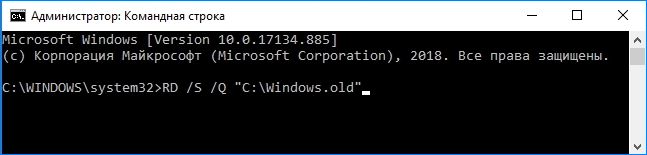
Если ОС установлена в другом разделе, замените букву «С» на соответствующую. После закройте консоль и нажмите «Продолжить», чтобы запустить ОС в обычном режиме.